當前位置:首頁 > 幫助中心 > 怎樣做電腦系統組裝?組裝電腦裝系統步驟【圖文教程】
怎樣做電腦系統組裝?組裝電腦裝系統步驟【圖文教程】
怎樣做電腦系統組裝?電腦組裝不是那么簡單的事情,你需要考慮到各個硬件之間的兼容性,更要考慮到安裝的難度。當然,這一步我們可以交給專業人士來操作。而電腦組裝好之后,你如果不想再花錢的話,可以選擇自己安裝系統。下面就來看看組裝電腦裝系統步驟圖文教程。

一、電腦u盤重裝系統工具
系統版本: Windows 10專業版
安裝工具:大白菜u盤啟動盤制作工具(點擊紅字下載)
二、電腦u盤重裝系統準備
1、電腦重裝系統,通常都需要先格式化c盤,所以,大家一定要記得備份好C盤的重要數據,不然重裝系統之后,你基本是找不回原數據的。
2、制作u盤啟動盤,需要注意啟動模式,其中,USB—HDD適用于現在的大多數電腦機型,而USB—ZIP適用于較老式的電腦機型,一般默認選擇前者。
3、制作好u盤啟動之后,我們還需要下載Windows系統鏡像,來源要安全可靠。如果你不確定所下載的鏡像是否安全,可以選擇去“msdn我告訴你”下載,該網站有不同版本的系統鏡像可以下載。
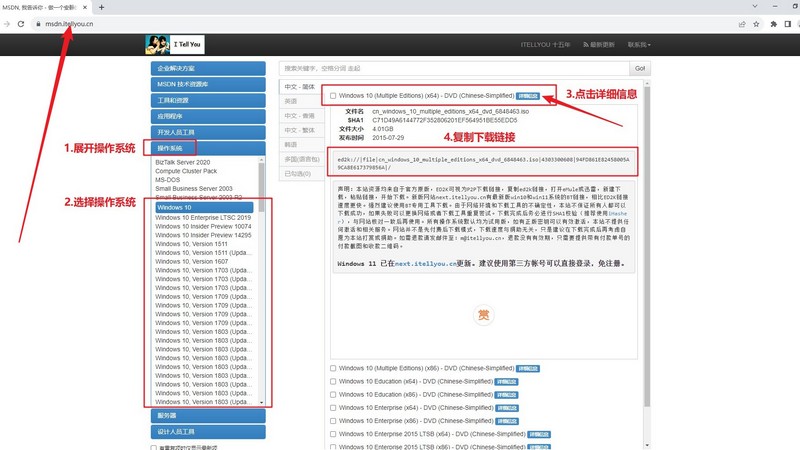
三、電腦u盤重裝系統步驟
首先,制作大白菜u盤
1、大白菜u盤啟動盤工具有不同的版本,根據需要下載并解壓,打開軟件備用。
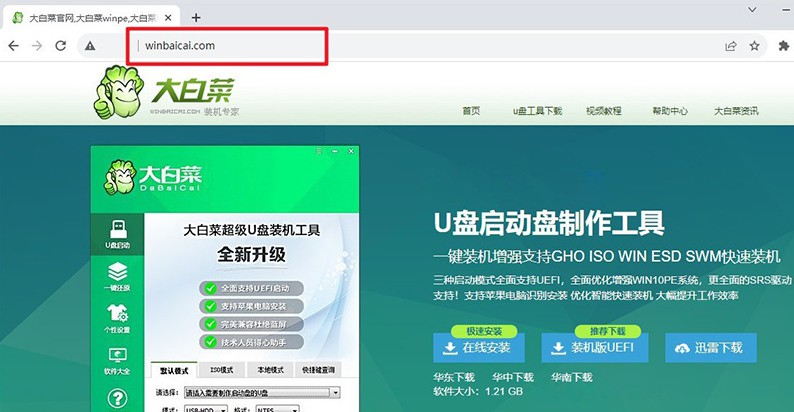
2、將u盤接入電腦后,軟件會自動識別,識別成功后,默認設置并點擊進行制作即可。
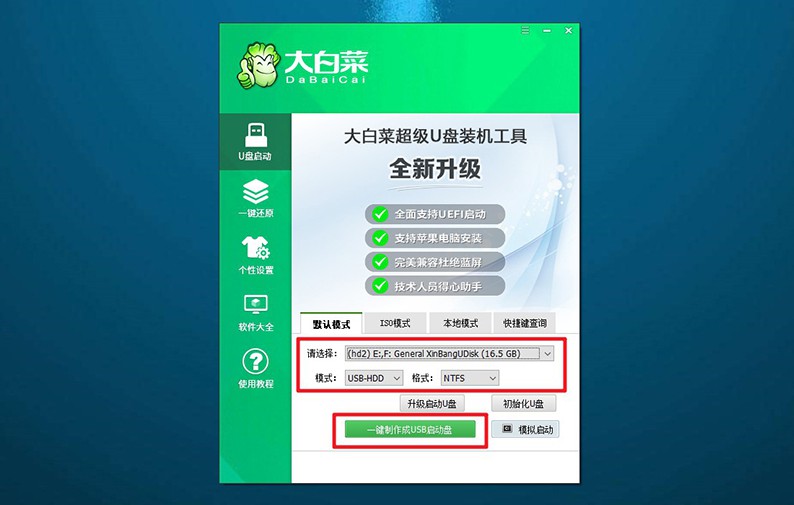
3、注意:制作u盤啟動盤,會格式化u盤,如果你的u盤是有數據的,記得先備份好。
然后,啟動大白菜u盤
1、大白菜u盤啟動電腦,需要通過u盤啟動快捷鍵操作,大家可以通過下圖表格進行查詢。
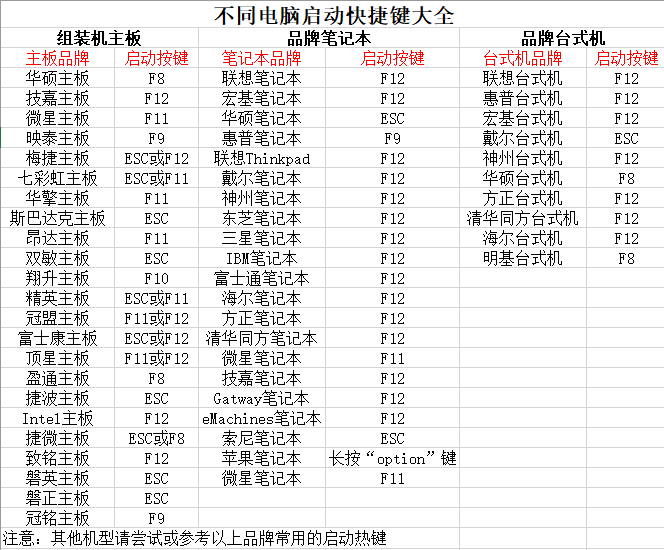
2、知道對應的U盤啟動快捷鍵后,就可以設置電腦進入優先啟動項設置界面后,選中U盤回車操作即可。
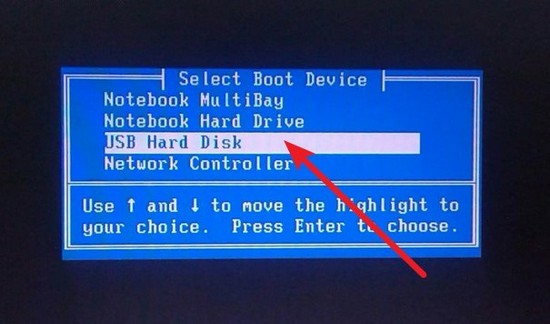
3、在大白菜主菜單界面,我們需要選中【1】Win10X64PE選項,按下回車進入桌面。
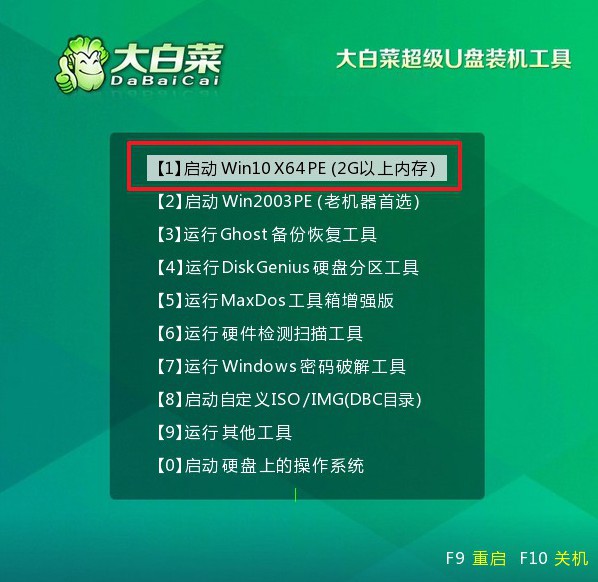
最后,重裝大白菜u盤
1、在桌面中,找到并打開大白菜一鍵裝機軟件,如圖所示設置,點擊“執行”系統安裝。
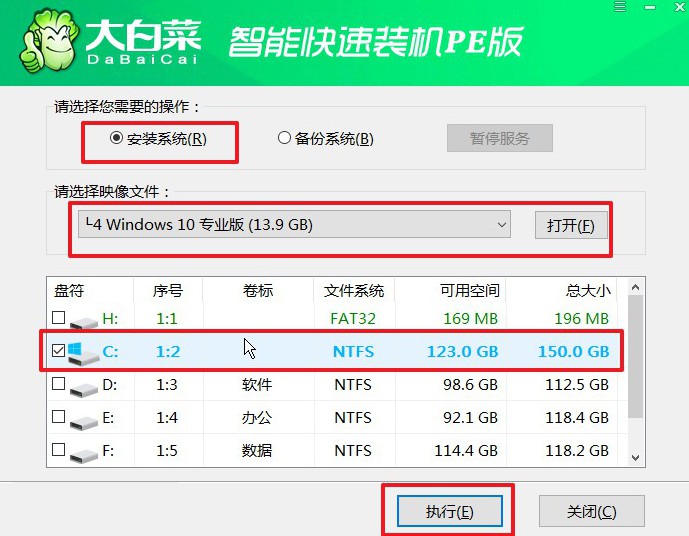
2、期間,會彈出還原設置界面,無需進行其他操作,直接點擊“是”。
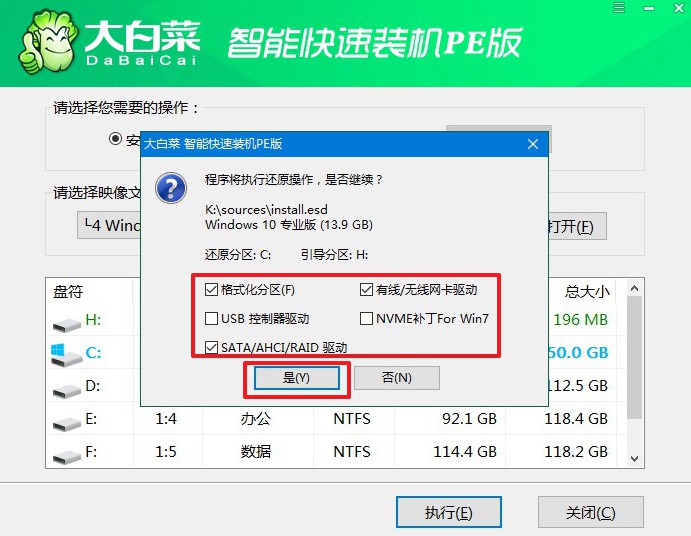
3、進入大白菜系統安裝進度界面后,核實相關信息,勾選“完成后重啟”即可。
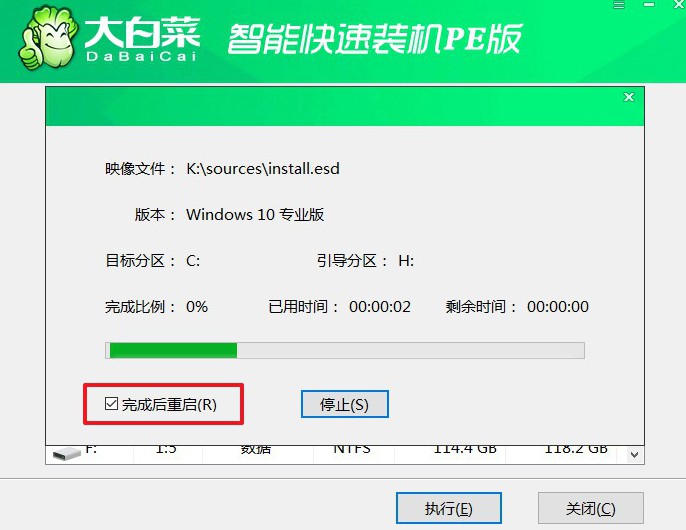
4、電腦還會多次重啟,第一次重啟要拔出u盤啟動盤,期間不用進行其他操作,等待系統安裝完成即可。

四、電腦u盤重裝系統故障
重裝系統后鍵盤不能用怎么辦?
檢查物理連接: 確保鍵盤正確連接到計算機。如果是有線鍵盤,請檢查USB連接或PS/2連接是否牢固。如果是無線鍵盤,請確保電池充足,并嘗試重新同步鍵盤和接收器。
更換USB端口: 嘗試將鍵盤插入計算機上的其他USB端口,以確保端口本身沒有問題。
使用其他鍵盤: 如果有其他鍵盤可用,嘗試使用另一把鍵盤連接到計算機上,以確定是鍵盤本身的問題還是系統配置的問題。
檢查設備管理器: 進入設備管理器,查看鍵盤是否顯示為正常工作。如果鍵盤設備顯示為有問題的狀態,可以嘗試更新或卸載驅動程序,然后重新插拔鍵盤。
嘗試安全模式: 重啟計算機,進入安全模式,看看鍵盤是否能夠在安全模式下正常工作。如果可以,可能是系統中的某個驅動程序或應用程序引起的問題。
檢查BIOS/UEFI設置: 進入計算機的BIOS/UEFI設置,確保USB鍵盤支持處于啟用狀態。有時,特別是在一些較舊的系統中,需要手動啟用USB設備的支持。
恢復系統: 如果問題發生在最近的系統安裝后,可以嘗試使用系統還原將系統恢復到先前的狀態。
更新系統和驅動程序: 確保操作系統和主板驅動程序是最新的。通過Windows更新來安裝系統更新,并訪問計算機制造商的官方網站獲取最新的驅動程序。
嘗試外部USB集線器: 如果您使用的是USB鍵盤,嘗試使用一個外部USB集線器來連接鍵盤。有時,系統可能對某個USB接口的支持不完善,而外部集線器可以解決此問題。
通過這篇組裝電腦裝系統步驟圖文教程,你應該就學會了怎么操作。對了,這里需要提醒的是,組裝電腦要選擇一個干燥、通風良好的地方進行組裝,確保地方整潔,以減少靜電風險。建議買個靜電環戴著,會更加保險,避免硬件受損。

